MP3
- 1. Anderes Format zu MP3 konvertieren+
-
- 1.1 WAV zu MP3
- 1.2 MP4 zu MP3
- 1.3 Youtube Playlist zu MP3
- 1.4 MOV zu MP3
- 1.5 MOV zu MP3 auf Mac
- 1.6 QuickTime zu MP3
- 1.7 M4P zu MP3
- 1.8 MIDI zu MP3
- 1.9 Spotify Playlist zu MP3
- 1.10 WMV zu MP3
- 1.11 MKV zu MP3
- 1.12 Facebook Video zu MP3
- 1.13 M4R zu MP3
- 1.14 AVI zu MP3
- 1.15 Voice zu MP3
- 1.16 Free MP4 zu MP3 Konverter
- 1.17 Opus zu MP3
- 1.18 WMA zu MP3 auf Mac
- 1.20 DTS zu MP3
- 1.21 VOB in MP3
- 1.22 M4A zu MP3 auf Mac
- 1.23 DVD zu MP3
- 1.24 WMA zu MP3
- 1.25 M4A zu MP3
- 1.26 FLAC zu MP3 mit VLC
- 2. MP3 zu anderem Format konvertieren+
- 3. MP3 Tools & Tipps+
-
- 3.1 MP3 Konverter
- 3.2 MP3 Player
- 3.3 MP3 auf YouTube Hochladen
- 3.4 Vocals von MP3 Entfernen
- 3.5 Audacity zu MP3 Exportieren
- 3.6 MP3 in Windows Media Player
- 3.7 iTunes zu MP3 konvertieren
- 3.8 Kostenloser Youtube zu MP3 Converter
- 3.9 Online Video zu MP3 Converter
- 3.10 Top MP3 zu Text Converter
- 3.11 MP3 zu AVI konvertieren
- 3.12 M4A zu MP3 konvertieren
- 3.13 AAC zu MP3 in iTunes
- 3.14 MP4 zu MP3 in iTunes
- 3.15 Youtube MP3 Downloader für iPhone
- 3.16 Top 5 MP3 Cutter
- 4. Andere Audio-Formate+
- Laden Sie UniConverter herunter, um Videos zu konvertieren:
Wie man iTunes auf Windows/Mac verwenden,
um WMA in MP3 umzuwandeln
iTunes besitzt zusätzlich zum Media Player zahlreiche weitere Funktionen inklusive Dateikonvertierung. Falls Sie WMA Audiodateien haben, welche Sie für die Wiedergabe auf allen möglichen Geräten in MP3 konvertieren möchten, ist iTunes eine gute Wahl. Lesen Sie diesen Artikel um mehr darüber zu erfahren, wie man mit iTunes WMA in MP3 umwandelt und die besten Alternativen um WMA zu MP3 oder jedes andere beliebige Format auf Windows/Mac zu konvertieren.
- Teil 1. Wie man WMA Dateien mit iTunes zu MP3 konvertiert
- Teil 2. Der beste Weg um WMA zu iTunes auf Windows/Mac umzuwandeln
Teil 1. Wie man WMA Dateien mit iTunes zu MP3 konvertiert
WMA Dateien können mit der auf Ihrem Windows oder Mac System installierten iTunes App in ordentlicher Qualität zu MP3 konvertiert werden. iTunes erleichtert die Konvertierung von nicht-DRM WMA Dateien. Die geschützten Dateien von Rhapsody, Zune, Nokia und weiteren können nicht verarbeitet werden.
Schritte wie man WMA Dateien mit iTunes in MP3 umwandelt
Schritt 1: Starten Sie auf Ihrem System die neueste Version der iTunes App.

Schritt 2: Im Hauptinterface suchen und öffnen Sie die WMA Datei zur Konvertierung aus der Musik Playlist. Alternativ können Sie die Datei bei Bedarf auch zur Bibliothek hinzufügen.
Schritt 3: Wählen Sie die WMA Datei, klicken Sie auf das Datei Menü und gehen Sie zu Konvertieren > MP3 Version erstellen. Die iTunes App konvertiert die WMA Datei in MP3 Format. Nach dem Abschluss des Prozesses erscheint eine Meldung.
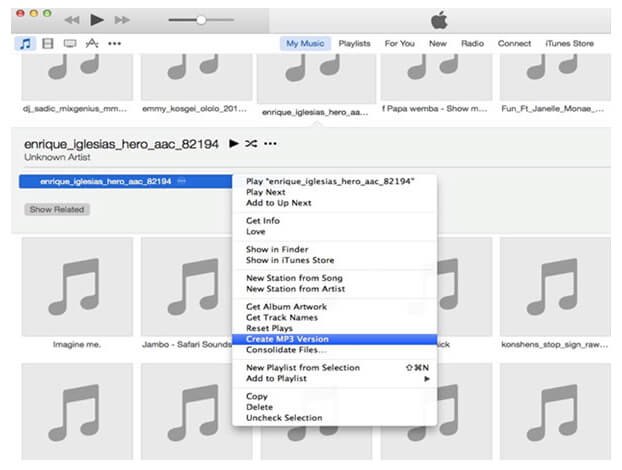
Standardmäßig konvertiert iTunes seine Dateien in M4A Format, was aber durch Änderungen in den Präferenzen umgestellt werden kann. Bevor Sie also die obenstehenden Schritte befolgen, wählen Sie in Ihrem iTunes Bearbeiten Menü die Präferenzen Option und klicken auf den Einstellungen importieren Button aus dem Allgemein Reiter. Es öffnet sich ein neues Fenster, wo Sie den MP3 Encoder aus dem Import verwenden Bereich auswählen. Klicken Sie auf OK, um zu bestätigen.
Fall Sie also jemand fragt, ob iTunes WMA in MP3 konvertieren kann, haben Sie nun die Antwort und wissen zudem, wie Sie solche eine Konvertierung durchführen.
Teil 2. Der beste Weg um WMA zu iTunes auf Windows/Mac umzuwandeln
iTunes erlaubt das Umwandeln von WMA Dateien in MP3 Format, aber es ist nur für Situationen geeignet, in welchen lediglich ein paar Dateien mit kleiner Größe zur Konvertierung vorliegen. Wenn man also WMA in ein iTunes kompatibles Format ohne Beschränkungen konvertieren möchte, so funktioniert der Wondershare UniConverter am Besten. Dieses vielseitige Programm ermöglicht Ihnen das Hinzufügen von WMA und anderen Dateien von Ihrem Computer oder direkt von einem Gerät, um diese in MP3 und allen anderen gängigen Audioformaten zu konvertieren. Die gerätespezifische Formatkonvertierung wird von der Software ebenso unterstützt, um die Wiedergabe auf beliebigen Geräten ohne Probleme zu ermöglichen. Die Dateien werden in Hochgeschwindigkeit, im Stapel und ohne Qualitätsverlust konvertiert. Sie können die umgewandelten Dateien zur Wiedergabe sogar auf ihre bevorzugten Geräte übertragen.
 Wondershare UniConverter - Der beste WMA to MP3 iTunes Converter
Wondershare UniConverter - Der beste WMA to MP3 iTunes Converter

- Konvertieren Sie WMA zu MP3 ohne Qualitätsverlust und synchronisieren Sie sie mit iTunes für einfachere Wiedergabe.
- Unterstützung von über 1.000 Video- und Audioformaten inklusive MP3, WAV, M4A, FLAC, AAC, etc.
- Optimierte Voreinstellungen für einfache Wiedergabe auf iPhone, iPad, Samsung und jedes weitere beliebige Gerät.
- Individualisieren Sie WMA Dateien mit Änderungen an Bitraten, Sampe Raten, Encoder, Kanal, etc.
- Brennen Sie WMA Dateien auf CD ohne Qualitätsverlust und einfacher Wiedergabe.
- Konvertieren Sie Dateien 30mal schneller als gewöhnliche kostenlose und online Converter.
- Downloaden/Nehmen Sie online Videos von über 10.000 Seiten wie etwa YouTube auf.
- Der vielfältige Werkzeugkasten beinhaltet Bildkonvertierung, Videokompression, GIF-Erstellung, Videobearbeitung.
- Unterstützte Betriebssysteme: Windows 7 64-bit oder neuer, MacOS 10.10 oder neuer
Anleitung zur Konvertierung von WMA zu MP3 mit iTunes unter Mac/Windows
Schritt 1WMA Dateien zum Wondershare Converter hinzufügen.
Starten Sie den Wondershare UniConverter auf Ihrem System und klicken Sie auf den +Dateien hinzufügen Button im Video konvertieren Bereich, um nach WMA Dateien zu suchen und diese hinzuzufügen. Dateien können von verbundenen Geräten durch die Erweiterung der Drop-Down Optionen im +Dateien hinzufügen Bereich hinzugefügt werden.
![]()
Schritt 2 MP3 als Zielformat auswählen
Die Liste der unterstützten Zielformate kann durch Öffnen der Drop-Down Optionen im Alle Dateien konvertieren zu Reiter überprüft werden. Wählen Sie MP3 (oder jedes andere von iTunes unterstützte Format) aus der Audio Liste und die notwendige Dateiqualität aus. Sie können sogar das Gerät spezifische Format auswählen, um es auf einem bestimmten Gerät abspielen zu können.
![]()
Schritt 3 WMA in MP3 ohne iTunes umwandeln
Klicken Sie auf den Alle konvertieren Button um WMA ohne iTunes zu MP3 auf Mac zu konvertieren. Die konvertierten Dateien können auf Ihrem System in dem angegebenen Speicherort aus dem Ausgabe Reiter geprüft werden. Verwenden Sie im Software Interface den Konvertiert Reiter um Ihre umgewandelten Dateien zu verwalten und zu übertragen.
![]()
 sicherer Download
sicherer Download sicherer Download
sicherer DownloadObwohl iTunes WMA in MP3 umwandelt, funktioniert diese Lösung nur für kleine Dateien und hat viele Beschränkungen. Probieren Sie den kostenlosen Wondershare UniConverter auf Ihrem Windows oder Mac System für professionelle und einfache Konvertierung aus.

Tipps
Top 6 Kostenlose Online WMA to MP3 Converter>>>.



